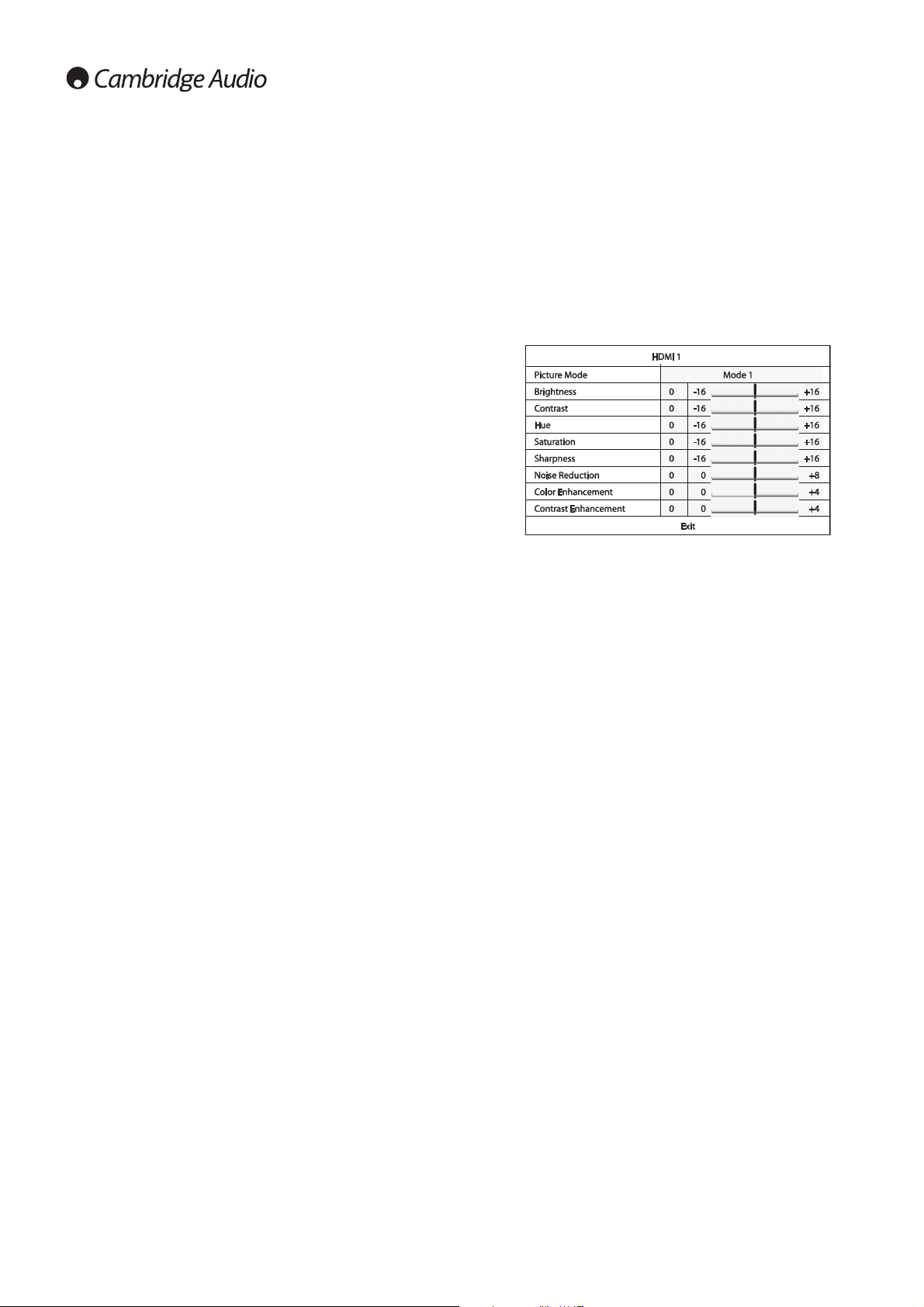34
6. IP Setting (Ustawienia IP)
Opcja pozwalająca określić sposób uzyskiwania przez odtwarzacz adresu IP. Dostępne
ustawienia:
Auto (DHCP) – odtwarzacz automatycznie uzyskuje informacje o adresie IP przy użyciu
usługi DHCP (Dynamic Host Configuration Protocol). Jest to ustawienie domyślne. W
większości przypadków automatyczna konfiguracja adresu IP jest najlepszym
rozwiązaniem i nie wymaga interwencji użytkownika.
Manual (Ręcznie) – ręczne wprowadzanie parametrów adresu IP. Więcej informacji na
temat ręcznego konfigurowania połączenia internetowego oraz wartości, które należy
wprowadzić, można znaleźć w instrukcji obsługi routera szerokopasmowego lub modemu
oraz uzyskać od dostawcy usług internetowych.
IP Address (Adres IP) – adres IP odtwarzacza. Gdy opcja „IP Setting”(Ustawienia IP) jest
ustawiona na „Auto (DHCP)”, jest tu wyświetlany adres uzyskany przy użyciu protokołu
DHCP. Jego zmiana nie jest możliwa.
Subnet Mask (Maska podsieci) – każdy adres IP jest powiązany z określoną maską
podsieci. Przy jego użyciu odtwarzacz określa, czy dane mają być przesyłane do routera
czy bezpośrednio do innego urządzenia w tej samej sieci. Gdy opcja „IP Setting”
(Ustawienia IP) jest ustawiona na „Auto (DHCP)”, jest tu wyświetlany adres uzyskany przy
użyciu protokołu DHCP. Jego zmiana nie jest możliwa.
Gateway (Brama) – adres IP routera. Inna nazwa to „brama domyślna” lub „router
domyślny”. Gdy opcja „IP Setting” (Ustawienia IP) jest ustawiona na „Auto (DHCP)”, jest
tu wyświetlany adres uzyskany przy użyciu protokołu DHCP. Jego zmiana nie jest możliwa.
DNS 1 – adres IP pierwszego (podstawowego) serwera DNS. DNS to mechanizm
tłumaczenia adresów zapisanych słownie na liczbowe adresy IP. Gdy opcja „IP Setting”
(Ustawienia IP) jest ustawiona na „Auto (DHCP)”, jest tu wyświetlany adres uzyskany przy
użyciu protokołu DHCP. Jego zmiana nie jest możliwa.
DNS 2 – adres IP drugiego (dodatkowego) serwera DNS. Gdy opcja „IP Setting”
(Ustawienia IP) jest ustawiona na „Auto (DHCP)”, jest tu wyświetlany adres uzyskany przy
użyciu protokołu DHCP. Jego zmiana nie jest możliwa.
7. Proxy Setting (Ustawienia serwera proxy)
Opcja pozwalająca skonfigurować ustawienia serwera proxy. Serwer proxy działa jako
pośrednik podczas komunikacji między klientami i serwerami. Może to przynieść takie
korzyści, jak wyższy poziom bezpieczeństwa, anonimowość, szybsza praca czy ominięcie
ograniczeń lokalnych.
On (Wł.) – łączenie się z Internetem przy użyciu serwera proxy.
Proxy Host (Nazwa serwera proxy): wprowadza się tu nazwę hosta serwera proxy za
pomocą pilota.
Proxy Port (Port serwera proxy): wprowadza się tu numer portu serwera proxy za pomocą
pilota.
Off (Wył.; domyślne) – serwer proxy nie jest używany.
8. Connection Test (Test połączenia)
Opcja pozwalająca sprawdzić połączenie z Internetem. Wykonanie testu połączenia jest
zalecane po pierwszym podłączeniu odtwarzacza do Internetu lub po zmianie ustawień
opcji „IP Setting” (Ustawienia IP) bądź innych parametrów sieci.
Regulacja obrazu
Picture Adjustment (Regulacja obrazu) to obszar specjalny menu Video Setup (Ustawienia
obrazu). Można tu precyzyjnie skonfigurować wiele parametrów obrazu i uzyskać jego
optymalną jakość i wygląd. Aby wykonać regulację obrazu, naciśnij na pilocie przycisk
Setup. Zostanie wyświetlone menu ustawień odtwarzacza. Następnie wybierz opcję Video
Setup (Ustawienia obrazu) – Picture Adjustment (Regulacja obrazu) i podstawowe wyjście
wideo. Menu ustawień zostanie zastąpione przez menu regulacji obrazu:
Aby uzyskać informacje na temat wybierania podstawowego wyjścia wideo, zapoznaj się z
częścią tej instrukcji zatytułowaną „Wybór podstawowego wyjścia wideo”.
W zależności od wybranego podstawowego wyjścia wideo szczegółowa zawartość menu
regulacji obrazu może się różnić. Wyjście HDMI1 wykorzystuje procesor Marvel QDEO,
który oferuje bardziej zaawansowane funkcje i algorytmy regulacji (patrz poniżej).
Aby zmienić parametr, wyróżnij go przy użyciu przycisku /, a następnie zmień jego
wartość przy użyciu przycisku /.
Aby ułatwić regulację parametrów obrazu, po naciśnięciu przycisku /menu ustawień
jest zmniejszane tak, aby było widać tylko modyfikowany parametr. Zmniejszone menu jest
wyświetlane w pobliżu dołu ekranu.
Aby kontynuować ustawianie wybranego parametru, naciśnij przycisk /. Aby wybrać
inny parametr, naciśnij przycisk /. Aby ponownie wyświetlić całe menu regulacji
obrazu, naciśnij przycisk Enter.
Aby wyjść z menu regulacji obrazu i wrócić do menu ustawień, wybierz opcję „Exit”
(Wyjście) lub naciśnij przycisk Return.
Poniższe opcje regulacji obrazu są dostępne dla wyjść HDMI1, HDMI2 i komponentowego:
Picture Mode (Tryb obrazu) – odtwarzacz 651/751BD pozwala na zapisanie trzech (3)
własnych trybów obrazu.
Naciśnij przycisk /, aby przełączyć tryb. Zostaną automatycznie załadowane wszystkie
zapisane ustawienia. Zmiany w bieżącej wartości parametrów zostaną zapisane
automatycznie po zamknięciu ekranu regulacji obrazu lub przełączeniu się do innego trybu
obrazu.
Brightness (Jasność) – regulacja jasności (poziomu czerni) na wyjściu wideo.
Contrast (Kontrast) – regulacja kontrastu (poziomu bieli) na wyjściu wideo.
Uwaga: Uzyskanie odpowiedniej jakości obrazu wymaga wyregulowania jasności i
kontrastu. Nieodpowiedni poziom czerni i bieli sprawia, że obrazy mogą być rozmyte lub
tracić szczegóły w cieniach wyświetlanych przy ciemniejszych scenach. Funkcja
korygowania jasności (poziomu czerni) i kontrastu (poziomu bieli) jest dostępna także w
telewizorach. Jednak uzyskanie optymalnego obrazu może wymagać wprowadzenia
odpowiednich ustawień zarówno w odtwarzaczu, jak i w telewizorze. Na początku dostosuj
obraz w telewizorze do optymalnej jakości. Następnie spróbuj zmienić ustawienia
odtwarzacza tak, aby jeszcze podwyższyć jakość wyświetlanego obrazu.
Hue (Odcień) – regulacja odcienia (barwy) na wyjściu wideo.
Saturation (Nasycenie) – regulacja nasycenia (poziomu intensywności koloru) na wyjściu
wideo.
Sharpness (Ostrość) – regulacja ostrości na wyjściu wideo (uwypuklanie szczegółów i
krawędzi). Przy użyciu tej opcji można skorygować poziom ostrości obrazu. Jednak
ustawienie zbyt wysokiej ostrości może powodować powstawanie niepożądanych
artefaktów.
W przypadku wyjścia HDMI 1 do konfiguracji ostrości jest używany zaawansowany procesor
QDEO. Dostępne ustawienie poziomu ostrości wynosi od -16 do +16. Poziomem
domyślnym jest 0. Funkcja uwypuklania ostrości jest wówczas wyłączona. Wartości ujemne
pozwalają zmniejszyć ostrość obrazu, aby go zmiękczyć.
Wartości dodatnie powodują zwiększenie ostrości. Na poziomie 1 odtwarzacz wykonuje
niewielkie uwypuklanie szczegółów. Procesor obrazu izoluje wówczas części obrazu
zawierające drobne szczegóły, przetwarza je oddzielnie i nanosi z powrotem na obraz
wyjściowy. Na poziomie 2 odtwarzacz zwiększa intensywność uwypuklania szczegółów.
Zasadniczo do wyostrzania obrazu zalecamy wybranie poziomu 1 lub 2. Na poziomie 3 i
wyższym odtwarzacz używa funkcji LTI (poprawa jakości krawędzi między luminancjami)
oraz CTI (poprawa przejść między kolorami), co zwiększa ostrość także przy zmianach
luminancji i chrominancji. Nie zalecamy jednak używania poziomu 3 i wyższego, chyba że
nagranie jest niskiej jakości.
W przypadku wyjścia HDMI 2 i wyjścia analogowego do konfiguracji ostrości jest używany
procesor Mediatek. Dostępne ustawienie poziomu ostrości wynosi od 0 do +2. Domyślnie
jest to poziom 0. Im wyższe ustawienie, tym wyższy poziom ostrości. Jednak zbyt wysoki
poziom ostrości może zanadto uwypuklić krawędzie wokół obiektów.
Menu ustawień – cd.